Jak extrahovat zvuk z videa bez poškození kvality [Vyřešeno osvědčenými nástroji]
Potřebujete vykořenit zvuk svého videa, ale potřebujete vědět jak? No, nemůžeme se vyhnout nahrávání videa, které přichází s ruchy nebo nežádoucími zvuky. Nebo v některých případech lidé chtějí extrahovat audio z videa protože chtějí mít samostatný soubor pro zvuk svého videa. Například jste nahráli video, na kterém váš oblíbený člověk zpívá vaši oblíbenou píseň, a chcete z nějakého důvodu použít pouze zvuk nebo naopak pouze video. Jak byste to tedy udělali, aniž byste poškodili původní kvalitu souboru videa? To je to, o čem je tento článek. Popisuje pokyny pro odpojení zvuku od video souboru a jak oddělit audio video a vytvořit jiný soubor pro jeho zvuk. Pojďme se to naučit níže.
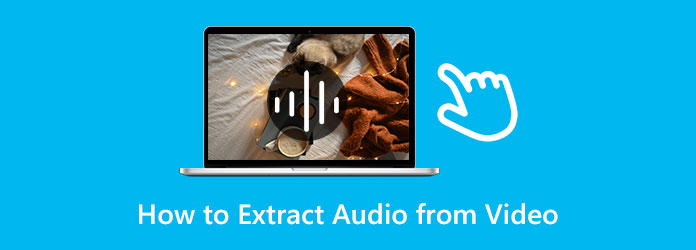
Extrahování zvuku z videa může být pichlavé. Jiní navrhují ztlumení videa jako prostředek k jeho extrahování. Věděli jste ale, že můžete také extrahovat nebo oddělit zvuk z klipu převedením celého videa na video soubor? Pokud se tedy chcete rychle naučit obojí, pak je zde nejlepší způsob.
Video Converter Ultimate je jedním ze slavných nástrojů pro úpravu zvuku a videa, který můžete získat na zařízeních Windows a Mac. Jedná se o samostatný software, který vám může pomoci odpojit zvuk od videa ztlumením souboru nebo jeho převedením na zvukový soubor pomocí funkce Převodník. Díky intuitivnímu rozhraní a pokročilým technologiím vám tato metoda umožní ripovat zvuk z videa, aniž byste zažili potíže. Kromě toho tento Video Converter Ultimate podporuje všechny oblíbené formáty video a audio souborů, jako je AVI, MP4, MOV, MKV, FLV, MP3, WMA, AAC a 500 dalších. Kromě toho můžete také importovat vysoce kvalitní videa, protože podporuje kvalitu až 4K.
Navíc obsahuje mnoho výkonných editačních funkcí pro vaše videa a zvuk, jako je kompresor, zesilovač, slučování videa, korekce barev, zesilovač hlasitosti a další. Mezitím přichází s ultrarychlým procesem konverze, díky kterému bude vaše práce o 50 % rychlejší. Neexistují tedy žádné důvody, abyste to odmítli. Chcete-li se proto naučit, jak oddělit zvuk od videa, níže jsou uvedeny kroky pro ztlumení hromadných videí a kroky pro převod videí na zvukové soubory.
Získejte tento Video Converter Ultimate na vašem počítači pomocí Ke stažení tlačítka nahoře. Poté klikněte na Plus ikona uprostřed rozhraní pro nahrání všech videí, na kterých potřebujete pracovat.
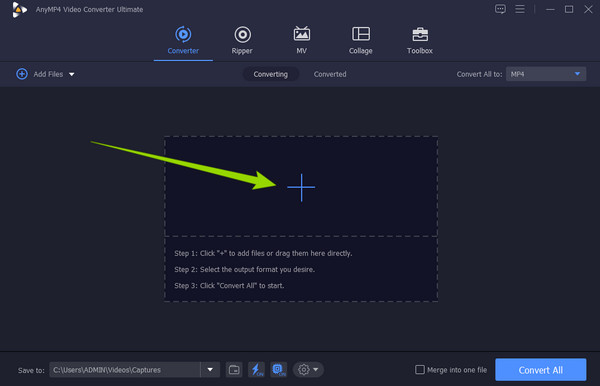
Jakmile se videa zobrazí v rozhraní, je čas je ztlumit. Chcete-li tak učinit, klikněte na první rozevírací ikonu pod Výstup a klepněte na tlačítko Zvuková stopa zakázána volba. Udělejte totéž pro všechny nahrané soubory.
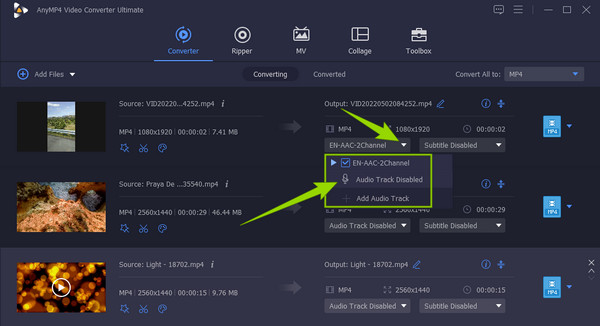
Poté můžete nyní zasáhnout Převést vše tlačítko pro vytvoření nových ztlumených video souborů.
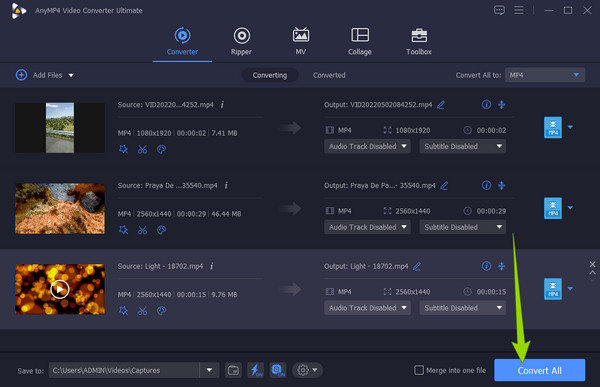
V procesu převodu nahrajte video soubory stejným postupem jako import souboru výše. Po načtení videí klikněte na záložku se šipkou v Převést vše na sekce.
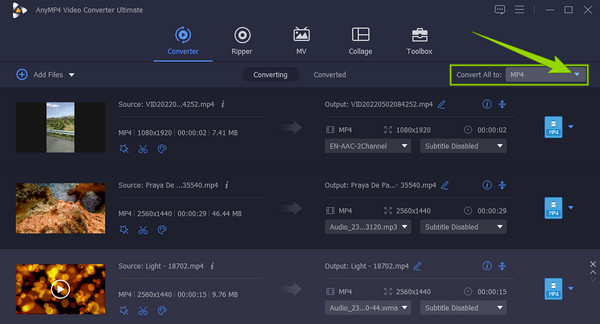
Nyní klikněte na tlačítko Audio ve vyskakovacím okně a vyberte formát, který chcete pro výstup. Poté klikněte na kvalitu, kterou chcete také použít.
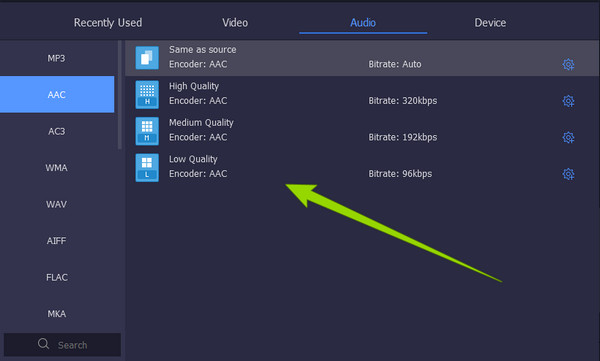
Poté již můžete zahájit proces převodu kliknutím na Převést vše .
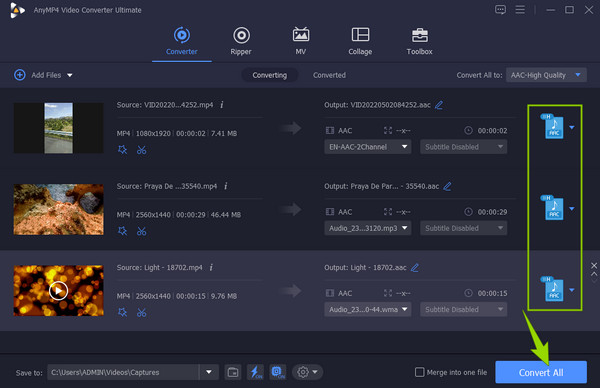
Další program, který vám umožní extrahovat zvuk z klipu v iMovie. Jedná se o standardní video editor zařízení Apple, který má dostatek editačních funkcí k přepychu. Podobně jako první má iMovie intuitivní rozhraní, které začátečníkům umožňuje snadno upravovat své soubory. Můžete také použít iMovie pro zpomalení videí. Navzdory tomu však uživatelé nemohou rozšířit své iMovie na jiné počítače kromě Mac. Přesto postupujte podle pokynů níže, abyste se naučili, jak oddělit zvuk od videa iMovie.
Spusťte iMovie na svém Macu a načtěte video klepnutím na Importovat média Karta.
Když je soubor připraven, přetáhněte jej na časovou osu. Poté klikněte na Upravit z panelu nabídek a vyberte možnost Odpojte zvuk z nabízených možností. Poté se pod souborem videa zobrazí nový zvukový soubor zeleně, což znamená, že zvuk byl právě oddělen od videa.
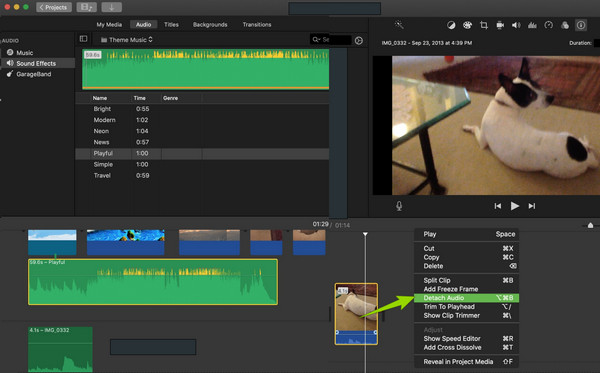
Nyní můžete soubor uložit jako samotné video bez zvuku. Ale pokud chcete pouze zvuk, klikněte na Vývoz vyberte záložku Pouze zvuk a klikněte na požadovaný formát.
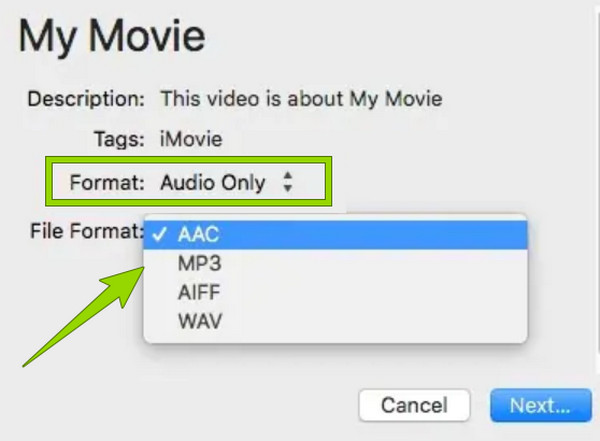
Pokud hledáte profesionální program, pak chcete vědět, jak oddělit zvuk od videa v Premiere. Je to populární software pro úpravu videa, který vám poskytne odborné zkušenosti, dokonce i odpojení zvuku vašeho videa. Navíc přichází s mnoha výkonnými nástroji, které můžete použít k udržení vysoké kvality vašeho videa. A ty můžeš stabilizovat videa v Premiere. Ne všichni uživatelé se v něm však umí efektivně orientovat, pro mnoho začátečníků má kvůli složité navigaci potíže s úpravou svých video souborů. Zde je tedy zjednodušený návod, který vám pomůže jej používat.
Spusťte Premiere Pro na svém počítači a nahrajte video na Soubor menu a kliknutím na import Karta.
Poté přetáhněte soubor na panel časové osy a klikněte pravým tlačítkem na video. Poté klikněte na Odpojit kartu, a to je způsob, jak oddělit zvuk od videa Premiere Pro.
Nyní se rozhodněte, zda smažete video nebo zvukový soubor, a poté jej uložte.
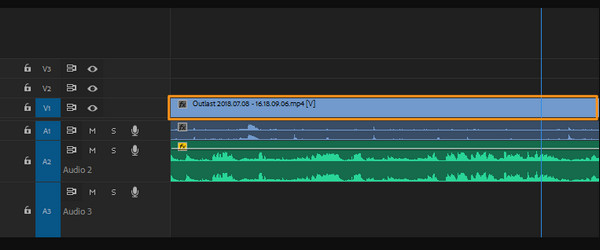
Jak oddělit zvuk od videa Final Cut Pro?
Chcete-li použít Final Cut Pro s tímto úkolem, měli byste video importovat na časovou osu. Poté klikněte pravým tlačítkem na video a klikněte na kartu klipu a poté na tlačítko odpojit zvuk.
Mohu použít online nástroj k extrahování zvuku z klipu?
Ano. Můžete použít Video Converter zdarma online a převeďte zdarma své video na zvukový soubor, abyste mohli extrahovat zvuk z videa online.
Mohu použít VLC k oddělení zvuku od videa?
Ano. VLC je také schopen extrahovat zvuk z vašeho video souboru. Můžete k tomu použít jeho převodní proces. Přejděte na kartu média a klikněte na tlačítko převést/uložit. Poté pokračujte v nahrání souboru videa a jeho převodu na zvukový soubor.
Tak, lidičky, osvědčené způsoby, jak oddělit resp extrahovat audio z videa. Udělejte si tuto cestu nejen pro čtení, ale také pro aplikaci získaných poznatků. Všechny z nich jsou ověřeny jako spolehlivé samotnými uživateli. Pokud tedy chcete vynikající, multifunkční a mnohem jednodušší navigaci, použijte Video Converter Ultimate.
Více Reading
Jak odebrat zvuk z videa na PC, iPhone a online
Chcete vědět, jak odstranit zvuk z videa? Tento příspěvek vás naučí nejlepší metody, které můžete použít na svém PC, Mac, iPhone a online.
Nejlepší možnosti směšovače zvuku a videa na PC, online a telefonu
Hledáte nejlepší způsob, jak spojit svůj klip a zvuk? Viz tento příspěvek, protože nastiňuje nejlepší možnosti video a audio mixerů pro každou platformu.
Jak ovládat hlasitost zvuku jako profesionál [Vyřešeno]
Máte potíže s dosažením dokonalého objemu vašich souborů? Podívejte se na profesionální programy zde pro snížení a zvýšení hlasitosti zvuku k dokonalosti.
Jak změnit zvuk ve videu pomocí pokynů krok za krokem
Naučte se úplné a správné metody změny zvuku ve videu. Když kliknete na tento příspěvek, upravte a vylepšete svůj klip na svůj vlastní audio-video obsah.
Upravit zvuk videa